- ฐานความรู้
- บัญชีและการตั้งค่า
- การผสานการทำงาน
- สร้างและใช้การดำเนินการเวิร์กโฟลว์ LLM ที่กำหนดเอง
สร้างและใช้การดำเนินการเวิร์กโฟลว์ LLM ที่กำหนดเอง
อัปเดตล่าสุด: 18 พฤศจิกายน 2025
สามารถใช้ได้กับการสมัครใช้บริการใดๆ ต่อไปนี้ ยกเว้นที่ระบุไว้:
-
การตลาด Hub Enterprise
-
การขาย Hub Enterprise
-
Service Hub Enterprise
-
Data Hub Enterprise
-
เนื้อหา Hub Enterprise
-
Smart CRM Enterprise
-
Commerce Hub Enterprise
เชื่อมต่อ HubSpot กับผู้ให้บริการแบบจำลองภาษาขนาดใหญ่ (LLMs) และเริ่มใช้การดำเนินการที่ขับเคลื่อนด้วย AI ใช้ LLM ที่กำหนดเองในเวิร์กโฟลว์ของคุณ สิ่งนี้ช่วยให้คุณสามารถเลือกจากผู้ให้บริการ LLM หลายรายภายในการดำเนินการเวิร์กโฟลว์เดียว จากนั้นคุณสามารถใช้เอาต์พุตของการดำเนินการนี้กับการดำเนินการเวิร์กโฟลว์อื่นๆเช่นการส่งการแจ้งเตือนทางอีเมลและการอัปเดตระเบียน CRM
ผู้ให้บริการ LLM ที่รองรับ
คุณสามารถใช้ผู้ให้บริการ LLM ต่อไปนี้ด้วยการใช้การดำเนินการเวิร์กโฟลว์ของ LLM ที่กำหนดเอง:
- OpenAI
- แอนโทรปิก (คลอด)
- Cohere
- xAI (Grok)
- Google (ราศีเมถุน)
รับคีย์ LLM API ของคุณ
ในการเชื่อมต่อ HubSpot กับผู้ให้บริการ LLM อันดับแรกคุณจะต้องใช้คีย์ API จากผู้ให้บริการ LLM ที่คุณต้องการใช้
โปรดทราบ: คุณต้องเก็บคีย์ API ไว้อย่างปลอดภัยเนื่องจากมีการเข้าถึงอินสแตนซ์ LLM ของคุณ
คีย์ OpenAI API
ในการเชื่อมต่อบัญชี OpenAI และ HubSpot ของคุณผู้ใช้ที่มีบทบาทเป็นเจ้าของในบัญชี OpenAI ของคุณจะต้องดึงคีย์ OpenAI API ของคุณก่อน:
- ไปที่ OpenAI จากนั้นลงทะเบียนหรือเข้าสู่ระบบบัญชีของคุณ
- รับคีย์ API ของคุณ
-
- สำหรับโครงการที่มีอยู่ตรวจสอบให้แน่ใจว่าคุณมีสิทธิ์ที่จำเป็นในการใช้ API
- เฉพาะเจ้าขององค์กรเท่านั้นที่สามารถสร้างโครงการใหม่และสร้างคีย์ API ที่เกี่ยวข้องได้ เรียนรู้เพิ่มเติมเกี่ยวกับบทบาทและการอนุญาตที่แตกต่างกันในบัญชี OpenAI ของคุณ
- ตรวจสอบว่าคีย์ API ของคุณยังคงใช้ได้และยังไม่หมดอายุ

คีย์ Anthropic API
ก่อนที่คุณจะสามารถเชื่อมต่อบัญชี Anthropic ของคุณกับ HubSpot ผู้ใช้ที่มีบทบาทเป็นผู้ดูแลระบบหรือนักพัฒนาซอฟต์แวร์ในบัญชี Anthropic ของคุณจะต้องดึงคีย์ Anthropic API ของคุณก่อน:
- ไปที่ https://console.anthropic.com เพื่อลงทะเบียนหรือเข้าสู่ระบบบัญชีแอนโทรปิกของคุณ
- เข้าถึงคีย์ Anthropic API ของคุณ

คีย์ Cohere API
ก่อนที่คุณจะสามารถเชื่อมต่อบัญชี Cohere ของคุณกับ HubSpot ผู้ใช้ที่มีบทบาทเป็นเจ้าของในบัญชี Cohere ของคุณจะต้องดึงคีย์ Cohere API ของคุณก่อน:
- ไปที่ https://dashboard.cohere.com/ เพื่อลงทะเบียนหรือเข้าสู่ระบบบัญชี Cohere ของคุณ
- เข้าถึงคีย์ Cohere API ของคุณ

คีย์ xAI API
ก่อนที่คุณจะสามารถเชื่อมต่อบัญชี xAI ของคุณกับ HubSpot ผู้ใช้ที่มีสิทธิ์ในการเขียน API ในบัญชี xAI ของคุณจะต้องดึงคีย์ xAI API ของคุณก่อน:
- ไปที่ https://accounts.x.ai/sign-in เพื่อลงทะเบียนหรือเข้าสู่ระบบบัญชี xAI ของคุณ
- เข้าถึงคีย์ xAI API ของคุณ
คีย์ Google (Gemini) API

ก่อนที่คุณจะสามารถเชื่อมต่อบัญชีราศีเมถุนของคุณกับ HubSpot คุณจะต้องดึงคีย์ API ราศีเมถุนของคุณก่อน:
- ไปที่ https://ai.google.dev/gemini-api/docs เพื่อลงทะเบียนหรือเข้าสู่ระบบบัญชี Gemini ของคุณ
- เข้าถึงคีย์ Gemini API ของคุณ

เพิ่มการใช้การดำเนินการ LLM ที่กำหนดเองไปยังเวิร์กโฟลว์
หลังจากดึงคีย์ API สำหรับผู้ให้บริการ LLM ของคุณแล้วคุณสามารถเพิ่มการใช้การดำเนินการ LLM แบบกำหนดเองไปยังเวิร์กโฟลว์ใน HubSpot ได้
- ในบัญชี HubSpot ของคุณ ไปที่ระบบอัตโนมัติ > เวิร์กโฟลว์
- คลิกชื่อเวิร์กโฟลว์ที่มีอยู่หรือสร้างเวิร์กโฟลว์ใหม่
- ตั้งทริกเกอร์การลงทะเบียนของคุณ
- คลิกไอคอน + บวกเพื่อเพิ่มการดำเนินการ
- ในแผงด้านซ้ายให้คลิกเพื่อขยายส่วน AI จากนั้นคลิกใช้ LLM แบบกำหนดเอง
- จากเมนูแบบเลื่อนลงของผู้ให้บริการ AI ให้คลิกเชื่อมต่อสำหรับผู้ให้บริการ AI ที่คุณต้องการเชื่อมต่อ
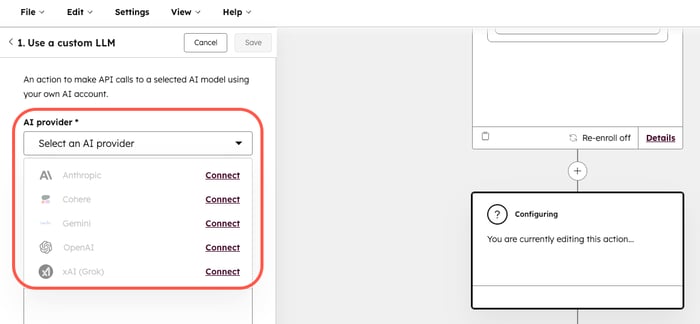
- ในกล่องโต้ตอบให้ป้อนคีย์ API สำหรับผู้ให้บริการ LLM

-
คลิกเชื่อมต่อกับ [ผู้ให้บริการ LLM]
- จากเมนูแบบเลื่อนลงโมเดล AI ให้เลือกโมเดล AI ที่คุณต้องการใช้สำหรับการเรียก API
- ในช่องข้อความพร้อมท์ให้ป้อนข้อความแจ้งเตือนของคุณ
- คลิกเพื่อขยายส่วนการตั้งค่าขั้นสูง จากนั้นกำหนดค่าต่อไปนี้:
-
- อุณหภูมิ: ความสุ่มของข้อความที่สร้างขึ้น ค่าที่ต่ำกว่าจะส่งผลให้เกิดการตอบสนองที่คาดการณ์ได้มากขึ้นในขณะที่ค่าที่สูงขึ้นจะส่งผลให้เกิดการตอบสนองเชิงสร้างสรรค์มากขึ้น
-
- ความพยายามในการให้เหตุผล: ความพยายามในการให้เหตุผล คุณสามารถเลือกจากสูงปานกลางหรือต่ำ ค่าที่สูงขึ้นจะส่งผลให้เกิดการตอบสนองที่ละเอียดมากขึ้นแต่อาจใช้เวลานานกว่าในการสร้าง
- ที่ด้านบนให้คลิก บันทึก

จัดการบัญชี LLM ที่เชื่อมต่อของคุณ
วิธีถอนการติดตั้งแอป LLM:
- ในบัญชี HubSpot ของคุณ คลิกsettings ไอคอนการตั้งค่าในแถบการนำทางด้านบน ในเมนูแถบด้านข้างทางซ้าย ไปที่การผสานการทำงาน > แอปที่เชื่อมต่อ
- ค้นหาและคลิกแอปสำหรับผู้ให้บริการ LLM ที่ต้องการ
- ที่ด้านบนขวาให้คลิกการดำเนินการ > ถอนการติดตั้ง
วิธีเชื่อมต่อบัญชี LLM ของคุณอีกครั้ง:
- ในบัญชี HubSpot ของคุณ คลิกsettings ไอคอนการตั้งค่าในแถบการนำทางด้านบน ในเมนูแถบด้านข้างทางซ้าย ไปที่การผสานการทำงาน > แอปที่เชื่อมต่อ
- ค้นหาและคลิกแอปสำหรับผู้ให้บริการ LLM ที่ต้องการ
- ที่ด้านบนขวาให้คลิกการดำเนินการ > เชื่อมต่อแอปอีกครั้ง